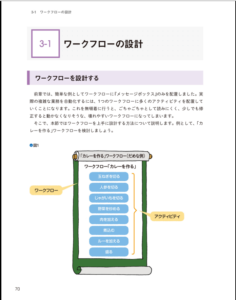Uipathで美しいワークフローを作りたい!
答えは以下の通りです
- 設計から始める
- 作業の大きさをそろえる
- 名前をつける
これを知っているかどうかでくそコードを書きまくって疲弊するのは避けられます
一番ダメなのはとりあえずコード書き始めること
【脱初心者】UiPath Studioでシンプルで美しいワークフローを作成する3つのポイント
✅まずは設計
✅作業の大きさをそろえる
✅名前をつけるこれを知っているかどうかでくそコードを書きまくって疲弊するのは避けられます
一番ダメなのはとりあえずコード書き始めること
— りゅうP@ebay✖️RPA (@RyukiLol) October 17, 2022
前回の記事はこちらです
【初心者向け】UiPath Studioの始め方/使い方【3分で終了!面倒な環境設定はゼロ】
なぜ美しいワークフローを作るべきなのか
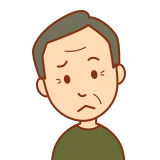
動けばなんでもいい!美しさはいらない
そう思う人もいると思います。
私も昔はそう思っていたので、その気持ちはわかります。
しかし、美しいワークフローには以下のメリットがあります。
逆に、汚いワークフローを作ってしまうと
まずは設計しよう
これから複雑な業務を自動化するには、1つのワークフローに多くのアクティビティを配置していくことになります。何も考えずにこれを行うと、ごちゃごちゃしてわかりにくくなります。
そこで大切なのが設計です。設計は以下の手順で行うとよいでしょう。
- 自動化したい作業を明確にする
- 作業を構造化する
- シーケンスを配置する
公式ガイドと同じく、カレーを作るを例にして考えてみます
自動化したい作業を明確にする
カレーを作ることですね
カレーを作るには何が必要か考えてみましょう
玉ねぎを切る、ニンジンを切る、ジャガイモを切る、野菜を炒める、肉を炒める、煮込む、ルーを加える、盛る
作業を構造化する
次にこれらの要素を構造化します。
- 玉ねぎを切る、ニンジンを切る、ジャガイモを切る⇒準備
- 野菜を炒める、肉を炒める、煮込む、ルーを加える⇒調理
- 盛る⇒仕上げ
構造化できたらアクティビティを配置していきましょう
アクティビティを配置する
アクティビティを配置するとこんな感じ。
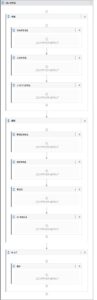
設計時のポイント
ここで重要なポイントが2つあるので紹介します。
作業の大きさをそろえよう
作業を構造化する際は、作業の大きさをそろえましょう。
カレーの例でいうと、
「準備する」と「調理する」同じ大きさなので、並べてOKですが
「準備する」と「野菜を炒める」は大きさが違うので、並べるのNGです
わかりやすいように名前をつけよう
作業内容が一目で見てわかるように名前を付けましょう。
面倒ですが、これも地味に重要です。
アクティビティをクリック→F2でかんたんに名前を変えることができますよ
【余談】今回の説明がわかりにくかったら
すみません。力量不足です。
公式ガイドではフルカラーで図もたくさんあって、もっと詳細にわかりやすく解説されています。
そちらご覧ください。
まとめ

Uipathで美しいワークフローを作りたい!
ポイントは以下の通りです
- 設計から始める
- 作業の大きさをそろえる
- 名前をつける
ご覧いただきありがとうございました。
参考文献
次の記事
【初心者向け】Uipathの基本となる3つの処理【順次、条件分岐、繰り返し】